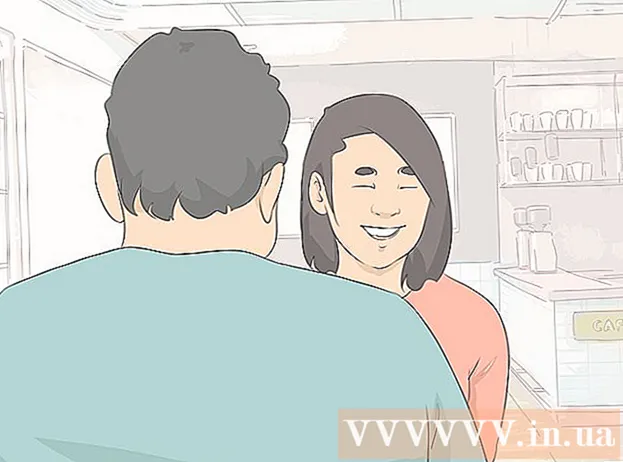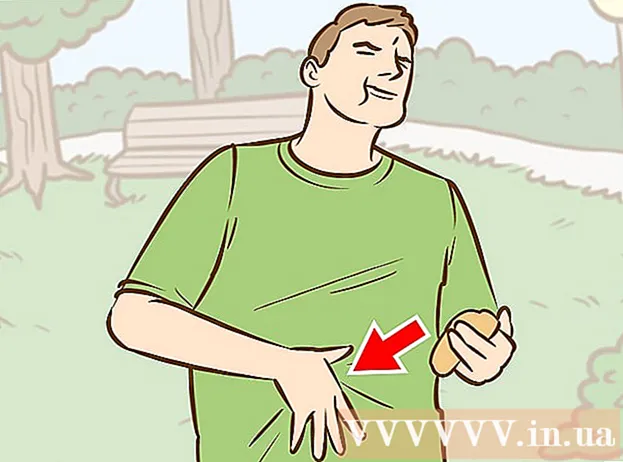Auteur:
Ellen Moore
Denlaod Vun Der Kreatioun:
20 Januar 2021
Update Datum:
29 Juni 2024

Inhalt
- Schrëtt
- Deel 1 vu 5: Opstellung vun Ärem Entwécklungsëmfeld
- Deel 2 vu 5: Planung vun der Uwendung
- Deel 3 vu 5: Eng Applikatioun erstellen
- Deel 4 vu 5: Testen vun der Uwendung
- Deel 5 vu 5: Verëffentlecht Är Uwendung
- Tipps
- Warnungen
Den App Maart beweegt sech konstant a verännert. Sou vill Erfollegsgeschichte sinn scho opgetaucht datt jidderee vun hinne weess. Denkt Dir datt Dir eng super Iddi fir eng iPhone App hutt? Et kann méi einfach sinn ze kreéieren wéi Dir denkt. Och wann Dir léiere musst wéi Dir codéiert, kann déi meescht Interface Aarbecht grafesch gemaach ginn. Et brauch Zäit, Studie a Gedold fir eng App ze kreéieren, awer vläicht kënnt Dir dat nächst Flappy Bird Spill erstellen! Gitt op Schrëtt 1 fir unzefänken.
Schrëtt
Deel 1 vu 5: Opstellung vun Ärem Entwécklungsëmfeld
 1 Eroflueden an installéieren Xcode. Xcode ass d'Entwécklungsëmfeld wou all iPhone Apps gebaut ginn. Xcode ass gratis verfügbar vun Apple, awer et erfuerdert OS X Versioun 10.8 oder méi spéit fir installéiert ze ginn. Et gëtt keen offiziellen Wee fir Xcode op Windows oder Linux ze lafen. Dëst bedeit datt wann Dir eng Uwendung um iPhone wëllt entwéckelen, awer Dir hutt keen Mac, da musst Dir se als éischt kafen.
1 Eroflueden an installéieren Xcode. Xcode ass d'Entwécklungsëmfeld wou all iPhone Apps gebaut ginn. Xcode ass gratis verfügbar vun Apple, awer et erfuerdert OS X Versioun 10.8 oder méi spéit fir installéiert ze ginn. Et gëtt keen offiziellen Wee fir Xcode op Windows oder Linux ze lafen. Dëst bedeit datt wann Dir eng Uwendung um iPhone wëllt entwéckelen, awer Dir hutt keen Mac, da musst Dir se als éischt kafen. - Fir Apps fir iOS 8 z'entwéckelen, brauch Dir Xcode 6.0.1 an den iOS 8 SDK. Béid kënne vun Apple kritt ginn. Den iOS 8 SDK enthält eng zimlech grouss Unzuel vun neien APIen déi Iech erlaabt all Zorte vun neien Uwendungen ze kreéieren, inklusiv Integratioun mat iCloud an Touch ID.
- Fir Apps fir iOS 10 z'entwéckelen, braucht Dir den iOS 10 SDK verfügbar op der Apple Websäit. D'Swift Programméierungssprooch an den SDK hunn bedeitend Ännerungen an dëser Verëffentlechung vum Xcode gemaach. Déi gutt Neiegkeet ass datt et nach méi Code Ännerungen am Swift no dëser Verëffentlechung ginn.
 2 Installéiert e gudden Texteditor. Och wann Dir alles am Xcode maache kënnt, fannt Dir geschwënn datt mat grousse Code Gréissten ze schaffen vill méi einfach ass wann Dir en separaten Texteditor hutt deen op Programméiere spezialiséiert ass. Déi zwee beléifsten Optiounen sinn TextMate an JEdit.
2 Installéiert e gudden Texteditor. Och wann Dir alles am Xcode maache kënnt, fannt Dir geschwënn datt mat grousse Code Gréissten ze schaffen vill méi einfach ass wann Dir en separaten Texteditor hutt deen op Programméiere spezialiséiert ass. Déi zwee beléifsten Optiounen sinn TextMate an JEdit.  3 Installéiert e Vektorgrafikprogramm. Wann Dir plangt Biller an Designen fir Är Uwendung ze kreéieren, braucht Dir e Vektorgrafikprogramm. Vektorgrafik kann ouni Qualitéitsverloscht skaléiert ginn, wat wichteg ass fir all gutt ausgesinn Uwendung. Populär Vecteure Programmer enthalen CorelDraw, Adobe Illustrator, Xara Designer, an Inkscape. E gudde gratis Grafik Editing Programm ass DrawBerry. Et ass net sou mächteg wéi professionnell Software, awer et ass gutt fir Ufänger oder fir déi, déi net fir eppes bezuele wëllen, wat se nëmmen eemol benotzen.
3 Installéiert e Vektorgrafikprogramm. Wann Dir plangt Biller an Designen fir Är Uwendung ze kreéieren, braucht Dir e Vektorgrafikprogramm. Vektorgrafik kann ouni Qualitéitsverloscht skaléiert ginn, wat wichteg ass fir all gutt ausgesinn Uwendung. Populär Vecteure Programmer enthalen CorelDraw, Adobe Illustrator, Xara Designer, an Inkscape. E gudde gratis Grafik Editing Programm ass DrawBerry. Et ass net sou mächteg wéi professionnell Software, awer et ass gutt fir Ufänger oder fir déi, déi net fir eppes bezuele wëllen, wat se nëmmen eemol benotzen.  4 Léiert Objective-C. Objective-C ass eng Programméierungssprooch déi benotzt gëtt fir Funktionalitéit an iPhone Uwendungen ze kreéieren. Et veraarbecht Daten a schafft mat Objeten. Objective-C kënnt aus der C Famill vun de Sproochen, an et ass eng objektorientéiert Sprooch. Wann Dir scho C oder Java versteet, ass et genuch fir Iech just Objective-C ze léieren.
4 Léiert Objective-C. Objective-C ass eng Programméierungssprooch déi benotzt gëtt fir Funktionalitéit an iPhone Uwendungen ze kreéieren. Et veraarbecht Daten a schafft mat Objeten. Objective-C kënnt aus der C Famill vun de Sproochen, an et ass eng objektorientéiert Sprooch. Wann Dir scho C oder Java versteet, ass et genuch fir Iech just Objective-C ze léieren. - Elo kënnt Dir d'Swift Sprooch benotzen, den Nofolger vum Objective-C. Swift huet méi einfach Syntax an ass méi modern.
- Och wann et méiglech ass eng Basis Uwendung ze bauen ouni Objective-C ze wëssen, kënnt Dir keng fortgeschratt Funktionalitéit erreechen ouni de Programméiere brauch. Ouni Objective-C, alles wat Dir maache kënnt ass zréck a vir iwwer d'Bildschirmer ze réckelen.
- Et gi vill Tutorials um Internet, a vill Informatioun kann a verschiddene Objective-C Bicher fonnt ginn. Wann Dir eescht wëllt iwwer d'iPhone App Entwécklung, Dir fannt e puer vun dëse Ressourcen nëtzlech.
- E puer vun de populäersten Online Objective-C Gemeinschaften enthalen d'Apple Developer Forums, d'Google iPhoneSDK Grupp, an StackOverflow.
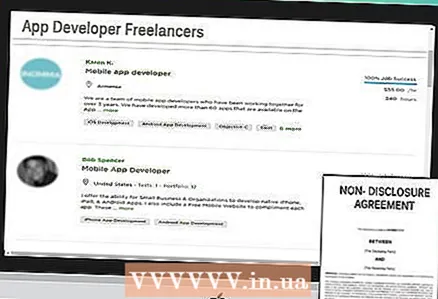 5 Bedenkt eng outsourcéiert Entwécklungsoptioun. Wann Dir kee Wonsch hutt Objective-C ze léieren, oder Dir hutt keng artistesch Strähn, ginn et eng grouss Unzuel vu Freelancer an Entwécklungsteams déi déi verschidden Deeler vum Projet fir Iech fäerdeg kënne maachen. Outsourcing vun Ärer Entwécklung ass en komplizéierte Prozess, awer et spuert Iech vill Ierger wann Dir kee Programméierer sidd. Vergewëssert Iech datt jiddereen deen schafft en Ofschlossvertrag huet an datt Dir iwwer d'Bezuelung ausgemaach hutt ier Dir mat der Aarbecht ufänkt.
5 Bedenkt eng outsourcéiert Entwécklungsoptioun. Wann Dir kee Wonsch hutt Objective-C ze léieren, oder Dir hutt keng artistesch Strähn, ginn et eng grouss Unzuel vu Freelancer an Entwécklungsteams déi déi verschidden Deeler vum Projet fir Iech fäerdeg kënne maachen. Outsourcing vun Ärer Entwécklung ass en komplizéierte Prozess, awer et spuert Iech vill Ierger wann Dir kee Programméierer sidd. Vergewëssert Iech datt jiddereen deen schafft en Ofschlossvertrag huet an datt Dir iwwer d'Bezuelung ausgemaach hutt ier Dir mat der Aarbecht ufänkt. - Upwork (eng Fusioun vun der fréierer oDesk an Elance) ass de populärste Freelance Austausch um Internet, mat Honnerte vun Entwéckler a Kënschtler vun all Fäegkeet Niveauen.
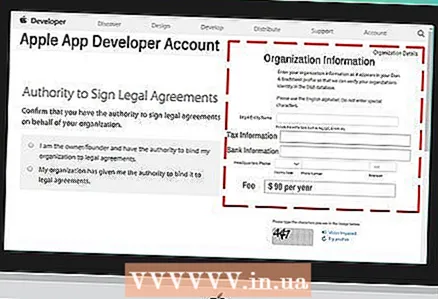 6 Erstellt en Entwéckler Kont. Fir Är App am App Store ze verdeelen oder et fir anerer ze ginn fir ze testen, musst Dir Iech aschreiwen fir en Apple Entwéckler Kont ze kréien. De Kont kascht $ 99 pro Joer a wäert Iech erfuerderen Är Steier- a Bankinformatioun anzeginn.
6 Erstellt en Entwéckler Kont. Fir Är App am App Store ze verdeelen oder et fir anerer ze ginn fir ze testen, musst Dir Iech aschreiwen fir en Apple Entwéckler Kont ze kréien. De Kont kascht $ 99 pro Joer a wäert Iech erfuerderen Är Steier- a Bankinformatioun anzeginn. - Dir kënnt Äre Kont op der iOS Dev Center Websäit erstellen.
 7 E puer Test Uwendungen eroflueden. Wann Dir Iech fir en Entwéckler Kont ugemellt hutt, hutt Dir Zougang zu den Entwécklungsressourcen vun Apple. Dës Ressourcen enthalen vill Beispiller Projeten déi Iech enorm vill Informatioun kënne ginn iwwer wéi Uwendungen entwéckelt ginn. Fannt e Beispill iergendwéi am Zesummenhang mat der Aart vun der Uwendung déi Dir wëllt bauen a praktizéiert domat am Xcode.
7 E puer Test Uwendungen eroflueden. Wann Dir Iech fir en Entwéckler Kont ugemellt hutt, hutt Dir Zougang zu den Entwécklungsressourcen vun Apple. Dës Ressourcen enthalen vill Beispiller Projeten déi Iech enorm vill Informatioun kënne ginn iwwer wéi Uwendungen entwéckelt ginn. Fannt e Beispill iergendwéi am Zesummenhang mat der Aart vun der Uwendung déi Dir wëllt bauen a praktizéiert domat am Xcode.
Deel 2 vu 5: Planung vun der Uwendung
 1 Definéiert d'Konzept. Ier Dir Xcode fir d'éischte Kéier opmaacht, sollt Dir e gutt duerchduechte Blueprint fir Är Uwendung a seng Fäegkeeten hunn. Dëst kéint en Designdokument enthalen deen all d'Funktionalitéit vun enger Applikatioun erfaasst, Skizzen vun der User Interface an Iwwergäng tëscht Schiirme, eng Basis Iddi vun den Aarte vu Systemer déi implementéiert musse ginn.
1 Definéiert d'Konzept. Ier Dir Xcode fir d'éischte Kéier opmaacht, sollt Dir e gutt duerchduechte Blueprint fir Är Uwendung a seng Fäegkeeten hunn. Dëst kéint en Designdokument enthalen deen all d'Funktionalitéit vun enger Applikatioun erfaasst, Skizzen vun der User Interface an Iwwergäng tëscht Schiirme, eng Basis Iddi vun den Aarte vu Systemer déi implementéiert musse ginn. - Probéiert sou vill wéi méiglech beim Designdokument ze bleiwen wann Dir Är Uwendung entwéckelt. Dëst hëlleft Iech ze fokusséieren op d'Fäegkeeten, déi Dir braucht.
- Probéiert op d'mannst eng Skizz fir all Bildschierm an Ärer Uwendung ze zéien.
 2 Definéiert Är Zilpublikum. D'Publikum fir Är Uwendung ass ganz ofhängeg wéi d'Applikatioun ausgesäit an op hir Funktionalitéit. Zum Beispill, eng App mat enger To-Do Lëscht wäert en anert Zilpublikum hunn wéi e Schéissspill. Dëst wäert Iech hëllefen.
2 Definéiert Är Zilpublikum. D'Publikum fir Är Uwendung ass ganz ofhängeg wéi d'Applikatioun ausgesäit an op hir Funktionalitéit. Zum Beispill, eng App mat enger To-Do Lëscht wäert en anert Zilpublikum hunn wéi e Schéissspill. Dëst wäert Iech hëllefen.  3 Denkt un wat d'Applikatioun ass fir. Wann Är Uwendung eng Aart Utility ass, sollt et eng Léisung fir de Problem ubidden, dee kee virdru virgeschloen huet, oder Dir musst eng besser Léisung ubidden wéi virdru virgeschloen. Wann Är Uwendung e Spill ass, da muss et eng eenzegaarteg Feature (oder Features) hunn, déi se vun anere Spiller ausernee setze a spezifesch Spiller unzezéien.
3 Denkt un wat d'Applikatioun ass fir. Wann Är Uwendung eng Aart Utility ass, sollt et eng Léisung fir de Problem ubidden, dee kee virdru virgeschloen huet, oder Dir musst eng besser Léisung ubidden wéi virdru virgeschloen. Wann Är Uwendung e Spill ass, da muss et eng eenzegaarteg Feature (oder Features) hunn, déi se vun anere Spiller ausernee setze a spezifesch Spiller unzezéien.  4 Ënnersicht den Inhalt. Är User -Interface gëtt diktéiert vun der Aart vum Inhalt, deen Dir fir d'Benotzer vun Ärer Uwendung weist. Zum Beispill, wann Är Uwendung mat Fotoen funktionnéiert, wëllt Dir datt d'Benotzerinterface Iech erlaabt Fotoen sou einfach wéi méiglech ze duerchsichen an ze navigéieren.
4 Ënnersicht den Inhalt. Är User -Interface gëtt diktéiert vun der Aart vum Inhalt, deen Dir fir d'Benotzer vun Ärer Uwendung weist. Zum Beispill, wann Är Uwendung mat Fotoen funktionnéiert, wëllt Dir datt d'Benotzerinterface Iech erlaabt Fotoen sou einfach wéi méiglech ze duerchsichen an ze navigéieren. 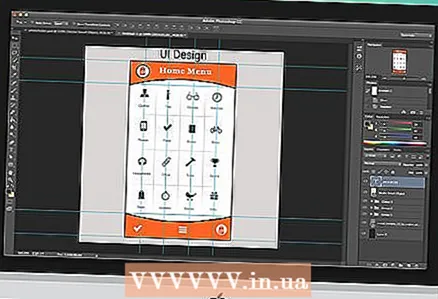 5 Praxis eng gutt UI ze kreéieren. D'Benotzerinterface sollt dem Benotzer ni am Wee stoen. Dëst bedeit datt d'Optiounen kloer siichtbar solle sinn an de Benotzer sollt sech ni froe wat e Knäppche mécht. Wann Dir Symboler benotzt, solle se hir Funktioun kloer duerstellen. Navigatioun duerch d'Applikatioun sollt flexibel an natierlech sinn.
5 Praxis eng gutt UI ze kreéieren. D'Benotzerinterface sollt dem Benotzer ni am Wee stoen. Dëst bedeit datt d'Optiounen kloer siichtbar solle sinn an de Benotzer sollt sech ni froe wat e Knäppche mécht. Wann Dir Symboler benotzt, solle se hir Funktioun kloer duerstellen. Navigatioun duerch d'Applikatioun sollt flexibel an natierlech sinn. - Benotzer Interface Entwécklung ass souwuel eng Konschtform wéi eng Wëssenschaft. Chancen sinn, Dir wäert Äre Design dauernd iwwerschaffen wéi de Projet sech entwéckelt.
Deel 3 vu 5: Eng Applikatioun erstellen
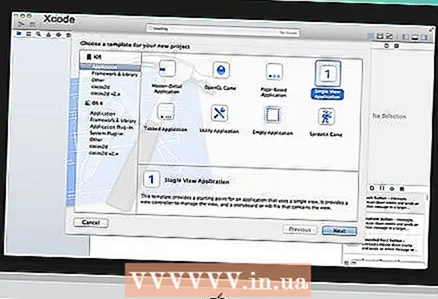 1 Erstellt en neie Projet am Xcode. Öffnen Xcode a starten en neie Projet aus dem Menü Datei. Wielt "Uwendung" ënner der Rubrik "iOS" op der lénker Säit vun der Fënster. An der Schabloun Sektioun wielt "Eidel Applikatioun".
1 Erstellt en neie Projet am Xcode. Öffnen Xcode a starten en neie Projet aus dem Menü Datei. Wielt "Uwendung" ënner der Rubrik "iOS" op der lénker Säit vun der Fënster. An der Schabloun Sektioun wielt "Eidel Applikatioun". - Et gi vill fäerdeg Templates, an all si fir verschidden Aufgaben entworf. Start mat enger eideler Schabloun bis Dir den Entwécklungsprozess versteet. Dir kënnt ee vun de méi komplexe Mustere probéieren eemol Dir erausfonnt wéi et funktionnéiert.
- Dir musst de Produktnumm, Är Firma ID a Klass Präfix uginn. Wann Dir net schonn eng Apple ID hutt, gitt com.example... Fir de Klass Präfix gitt an XYZ.
- Wielt "iPhone" aus dem Apparatmenü.
 2 Erstellt e Storyboard. Storyboard ass eng visuell Duerstellung vun all Bildschirmer an Ärer Uwendung. Et weist den Inhalt vun all Écran souwéi d'Iwwergäng tëscht hinnen. De Storyboard Tool hëlleft Iech Är Uwendung ze designen.
2 Erstellt e Storyboard. Storyboard ass eng visuell Duerstellung vun all Bildschirmer an Ärer Uwendung. Et weist den Inhalt vun all Écran souwéi d'Iwwergäng tëscht hinnen. De Storyboard Tool hëlleft Iech Är Uwendung ze designen. - Wielt Datei → Nei → Datei.
- Ënnert der iOS Rubrik, wielt "User Interface".
- Wielt Storyboard a klickt Next.
- Wielt iPhone aus dem Gerätmenü, an nennt dann d'Datei "Main". Gitt sécher datt Dir et op der selwechter Plaz wéi Äre Projet späichert.
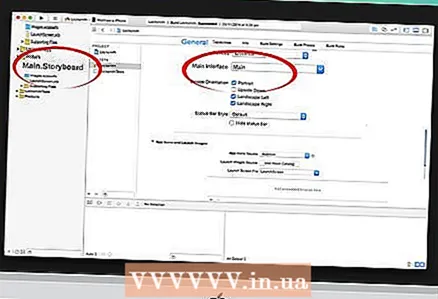 3 Gitt de Storyboard op Äre Projet zou. Wann Dir e Storyboard erstallt hutt, musst Dir et als den Haaptinterface vun Ärer Uwendung bezeechnen. Da gëtt dëse Storyboard gelueden wann d'Applikatioun ufänkt. Wann Dir kee Storyboard uginn, geschitt näischt wann d'Applikatioun ufänkt.
3 Gitt de Storyboard op Äre Projet zou. Wann Dir e Storyboard erstallt hutt, musst Dir et als den Haaptinterface vun Ärer Uwendung bezeechnen. Da gëtt dëse Storyboard gelueden wann d'Applikatioun ufänkt. Wann Dir kee Storyboard uginn, geschitt näischt wann d'Applikatioun ufänkt. - Klickt op Äre Projet Numm am Navigatiounsbam lénks.
- Fannt d'Ziler Rubrik an der Haaptfenster. Wielt Äre Projet aus der Zilerlëscht.
- Fannt d'Deployment Info Sektioun ënner dem General Tab.
- Gitt an Main.storyboard am Textfeld "Main Interface".
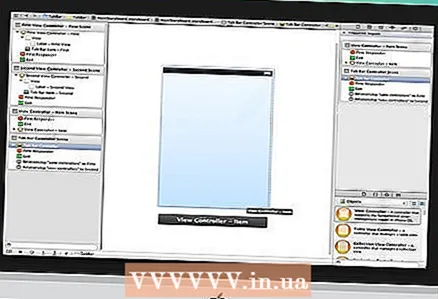 4 Fügt Ären éischten Écran mat engem View Controller derbäi. View Controller bestëmmen wéi den Inhalt vum Benotzer gekuckt gëtt. Et gi vill virgebauter Vue Controller, inklusiv Standard Meenung an Dëscher. Dir wäert Vue Controller op Äert Storyboard derbäisetzen, wat Är Uwendung seet wéi een den Inhalt dem Benotzer affichéiert.
4 Fügt Ären éischten Écran mat engem View Controller derbäi. View Controller bestëmmen wéi den Inhalt vum Benotzer gekuckt gëtt. Et gi vill virgebauter Vue Controller, inklusiv Standard Meenung an Dëscher. Dir wäert Vue Controller op Äert Storyboard derbäisetzen, wat Är Uwendung seet wéi een den Inhalt dem Benotzer affichéiert. - Wielt Är "Main.storyboard" Datei aus dem Projektnavigatiounsmenü. Dir gesitt e eidelt Leinwand an der Interface Builder Fënster.
- Fannt d'Objektbibliothéik. Et ass op der ënnen rietser Säit a kann ausgewielt ginn andeems Dir op de Knäppchen mam klenge Kubus klickt. Dëst wäert eng Lëscht vun Objeten lueden déi op Är Leinwand bäigefüügt kënne ginn.
- Klickt a zitt den "View Controller" Objekt op Är Leinwand. Den éischten Écran erschéngt op Ärem Canvas.
- Är éischt "Szen" ass eriwwer. Wann Dir d'Applikatioun start, luet de View Controller Ären éischten Écran.
 5 Füügt Interface Objekter op Ären éischten Écran. Wann Dir de View Controller definéiert hutt, kënnt Dir ufänken d'Interface Objekter ze placéieren déi Dir wëllt, sou wéi Etiketten, Input Text Felder, a Knäppercher, um Écran. All Interface Objekter kënnen an der Objects Library Lëscht fonnt ginn, déi am View Controller Objet fonnt kënne ginn.
5 Füügt Interface Objekter op Ären éischten Écran. Wann Dir de View Controller definéiert hutt, kënnt Dir ufänken d'Interface Objekter ze placéieren déi Dir wëllt, sou wéi Etiketten, Input Text Felder, a Knäppercher, um Écran. All Interface Objekter kënnen an der Objects Library Lëscht fonnt ginn, déi am View Controller Objet fonnt kënne ginn. - Wielt an zitt Objekter aus der Lëscht an füügt se op Ärem Écran.
- Déi meescht Objete kënne geännert ginn andeems Dir op d'Grenz vum Objet klickt an et beweegt. Wann Dir d'Gréisst ännert, erschéngen Guiden um Écran sou datt Dir sécher sidd datt alles richteg ausgesäit.
 6 Ännert d'Objeten déi Dir derbäigesat hutt. Dir kënnt d'Eegeschafte vun all Objet änneren, sou datt Dir eng personaliséiert an intuitiv Interface erstellt. Zum Beispill kënnt Dir alternative Text an eng Input Textbox derbäisetzen, déi de Benotzer freet iwwer wat e gitt.
6 Ännert d'Objeten déi Dir derbäigesat hutt. Dir kënnt d'Eegeschafte vun all Objet änneren, sou datt Dir eng personaliséiert an intuitiv Interface erstellt. Zum Beispill kënnt Dir alternative Text an eng Input Textbox derbäisetzen, déi de Benotzer freet iwwer wat e gitt. - Wielt den Objet deen Dir wëllt änneren a klickt op de "Attributer Inspekter" Knäppchen uewe riets. De Knäppche gesäit e bësse wéi e Schëld aus.
- Modifizéiert den Objet wéi Dir wëllt. Dir kënnt de Schrëftstil, Schrëftgréisst, Textfaarf, Ausrichtung, Hannergrondbiller, Alt Text, Grenzstil, a méi änneren.
- Déi existent Optiounen wäerten ofhängeg vum Objet änneren deen Dir ännert.
 7 Fügt méi Bildschirmer derbäi. Wéi Äre Projet wiisst, wëllt Dir wahrscheinlech méi Bildschirmer derbäi fir all den Inhalt ze weisen deen Är Uwendung brauch. Zum Beispill, wann Dir eng App mat enger To-Do Lëscht baut, braucht Dir op d'mannst zwee Schiirme: een fir en To-Do anzeginn, an een fir d'To-Do Lëscht ze gesinn.
7 Fügt méi Bildschirmer derbäi. Wéi Äre Projet wiisst, wëllt Dir wahrscheinlech méi Bildschirmer derbäi fir all den Inhalt ze weisen deen Är Uwendung brauch. Zum Beispill, wann Dir eng App mat enger To-Do Lëscht baut, braucht Dir op d'mannst zwee Schiirme: een fir en To-Do anzeginn, an een fir d'To-Do Lëscht ze gesinn. - Zousätzlech Schiirme kënnen derbäigesat ginn andeems Dir de View Controller an en eidelt Gebitt vum Leinwand beweegt a léisst. Wann Dir keen eidelt Gebitt fannt, fir d'Maus ze befreien, klickt op de "Zoom eraus" Knäppchen bis déi eidel Beräicher erscheinen. Gitt sécher de View Controller op de Canvas ze falen an net um existente Bildschierm.
- Dir kënnt de Startbildschierm änneren andeems Dir de View Controller wielt deen Dir an der Projektfenster wëllt hosten. Klickt op den Attribute Inspector Knäppchen a kontrolléiert d'Këscht "Ass Initial View Controller". Zum Beispill, wann Dir eng To-Do Lëscht maacht, wëllt Dir datt d'To-Do Lëscht selwer dat éischt ass wat de Benotzer gesäit wann se d'App starten.
 8 Fügt eng Navigatiounsbar derbäi. Elo datt Dir zwee Schiirme an Ärer Uwendung hutt, ass et Zäit et ze maachen sou datt de Benotzer tëscht hinnen zréck an zréck navigéiere kann. Dir kënnt dëst erreechen mam Navigatiounscontroller, deen eng spezialiséiert Versioun vum View Controller ass. Dëse Controller füügt eng Navigatiounsbar uewen an Ärer Uwendung un, an erlaabt de Benotzer zréck an zréck tëscht Schiirme ze navigéieren.
8 Fügt eng Navigatiounsbar derbäi. Elo datt Dir zwee Schiirme an Ärer Uwendung hutt, ass et Zäit et ze maachen sou datt de Benotzer tëscht hinnen zréck an zréck navigéiere kann. Dir kënnt dëst erreechen mam Navigatiounscontroller, deen eng spezialiséiert Versioun vum View Controller ass. Dëse Controller füügt eng Navigatiounsbar uewen an Ärer Uwendung un, an erlaabt de Benotzer zréck an zréck tëscht Schiirme ze navigéieren. - E Navigatiounscontroller muss an Är initial Vue bäigefüügt ginn sou datt hien all spéider Bildschirmer kontrolléiere kann.
- Wielt eng initial Vue an der Projektfenster.
- Wielt Editor → Embed In → Navigatiounskontroller.
- Dir sollt eng gro Navigatiounsbar uewen um Écran erschéngen wou Dir de Controller derbäigesat hutt.
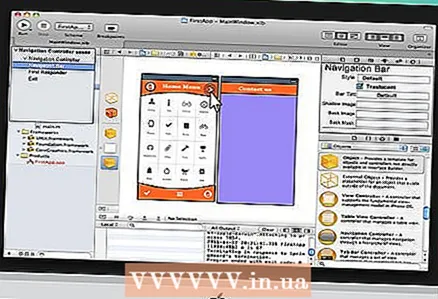 9 Füügt Funktionalitéit un dës Navigatiounsbar. Elo datt Dir d'Navigatiounsbar agebaut hutt, kënnt Dir ufänken Navigatiounsinstrumenter derbäi ze ginn. Dëst erlaabt de Benotzer zréck an zréck tëscht Schiirme ze plënneren.
9 Füügt Funktionalitéit un dës Navigatiounsbar. Elo datt Dir d'Navigatiounsbar agebaut hutt, kënnt Dir ufänken Navigatiounsinstrumenter derbäi ze ginn. Dëst erlaabt de Benotzer zréck an zréck tëscht Schiirme ze plënneren. - Füügt en Tittel an d'Navigatiounsbar. Klickt op den Navigatiounsartikel ënner dem View Controller un deen Dir et zougewisen hutt. Öffnen den Attribute Inspector a gitt en Tittel fir den aktuellen Écran am Tittelfeld.
- Fügt e Navigatiounsknäppchen derbäi. Maacht d'Objects Bibliothéik op, wann net schonn op, a fënnt de Bar Button do. Wielt et an zitt se an d'Navigatiounsbar. Normalerweis si Knäpper déi Iech "no vir" an enger Applikatioun beweegen op der rietser Säit, a Knäppercher déi Iech "no hannen" beweegen sinn op der lénker Säit.
- Gitt d'Knäppercher Eegeschaften. Knäpper kënne mat speziellen Eegeschafte personaliséiert ginn, déi et hinnen erlaben einfach un verschidden Ëmfeld unzepassen.Zum Beispill, wann Dir eng To-Do Lëscht erstellt, braucht Dir vläicht den Add Button fir en neit Element ze kreéieren. Wielt de Knäppchen an öffnet den Attribute Inspector. Fannt den Identifier Menü a wielt Add. De Knäpp ännert am Logo "+".
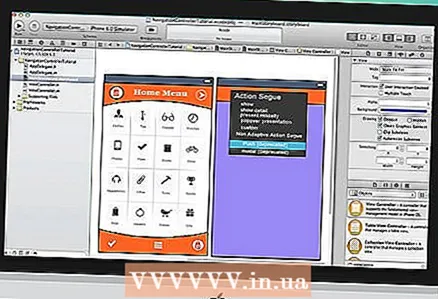 10 Verknäppt Ären neie Knäpp mat Ärem existente Bildschierm. Fir datt Äre Knäpp funktionnéiert, musst Dir en mat engem anere Bildschierm koppelen. An eisem Beispill mat enger To-Do Lëscht wäert de Knäppchen an der allgemenger Lëscht sinn, an et muss mam Task-Entrée-Bildschierm verlinkt ginn. Fir e Knäpp ze bindelen, hält de Knäpp gedréckt Kontroll, an zitt de Knäppchen op den zweeten Écran.
10 Verknäppt Ären neie Knäpp mat Ärem existente Bildschierm. Fir datt Äre Knäpp funktionnéiert, musst Dir en mat engem anere Bildschierm koppelen. An eisem Beispill mat enger To-Do Lëscht wäert de Knäppchen an der allgemenger Lëscht sinn, an et muss mam Task-Entrée-Bildschierm verlinkt ginn. Fir e Knäpp ze bindelen, hält de Knäpp gedréckt Kontroll, an zitt de Knäppchen op den zweeten Écran. - Wann Dir de Maus Knäppchen befreit, erschéngt den Action Segue Menü mat enger Lëscht vun Optiounen. Wielt "Push" fir tëscht Bewegungen ze beweegen. Dir kënnt och "Modal" auswielen, deen den Écran als komplett onofhängeg opmaacht, ouni eng Sequenz vu Schiirme.
- Wann Dir Push benotzt, gëtt eng Navigatiounsbar automatesch op Ären zweeten Écran bäigefüügt, souwéi e Réck Knäppchen. Wann Dir Modal wielt, musst Dir eng zweet Navigatiounsbar manuell anbriechen, an d'Annuléieren an Done Knäpper derbäisetzen (an der To-Do App; Är App wäert verschidde Knäpper hunn ofhängeg vun de Bedierfnesser vun Ärer App).
- Dir kënnt d'Annuléieren an Done Knäpper erstellen op déiselwecht Manéier wéi Dir den Add Knäppchen erstallt hutt. Wielt einfach Ofbriechen an Done aus dem Identifier Menü am Attribut Inspekter.
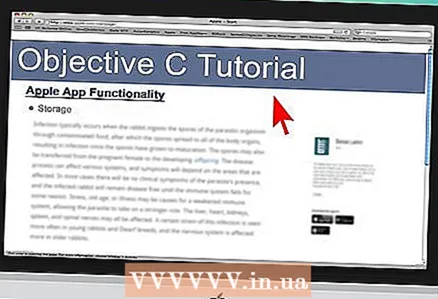 11 Benotzt d'Kraaft vun der Datenveraarbechtung. Bis zu dësem Punkt war et méiglech eng Basis Interface ze kreéieren ouni Code ze schreiwen. Wann Dir méi déif Funktionalitéit wëllt addéieren wéi d'Daten späicheren, d'Benotzerinput behandelen, musst Dir an d'Kodéierung tauchen. Codéierung ass ausserhalb vum Ëmfang vun dësem Artikel, awer et gi vill Objective-C Tutorials um Internet.
11 Benotzt d'Kraaft vun der Datenveraarbechtung. Bis zu dësem Punkt war et méiglech eng Basis Interface ze kreéieren ouni Code ze schreiwen. Wann Dir méi déif Funktionalitéit wëllt addéieren wéi d'Daten späicheren, d'Benotzerinput behandelen, musst Dir an d'Kodéierung tauchen. Codéierung ass ausserhalb vum Ëmfang vun dësem Artikel, awer et gi vill Objective-C Tutorials um Internet. - Dir kënnt e Prototyp Navigatiounsinterface benotzen wann Dir en Entwéckler astellen. Wann Dir eng funktionéierend Interface hutt, ass et vill méi einfach z'erklären wat Dir braucht aus dem Programm.
Deel 4 vu 5: Testen vun der Uwendung
 1 Start den iOS Simulator. Xcode kënnt mat engem agebaute iOS Emulator deen Iech erlaabt Är App op enger Rei vun emuléierten iOS Apparater ze testen. Fir den Emulator ze starten, wielt Simulator an Debug aus dem Menü uewen an der Xcode Fënster, a wielt dann den Apparat op deem Dir testen wëllt.
1 Start den iOS Simulator. Xcode kënnt mat engem agebaute iOS Emulator deen Iech erlaabt Är App op enger Rei vun emuléierten iOS Apparater ze testen. Fir den Emulator ze starten, wielt Simulator an Debug aus dem Menü uewen an der Xcode Fënster, a wielt dann den Apparat op deem Dir testen wëllt.  2 Baut d'Applikatioun. Klickt op de Build Knäppchen, deen ausgesäit wéi e normale Play Button, fir d'Applikatioun ze kompiléieren an auszeféieren. Et kann e puer Minutten daueren fir d'Applikatioun ze bauen. Um Panel kënnt Dir de Fortschrëtt kucken. Wann de Bauprozess fäerdeg ass, gëtt den iOS Simulator op an Dir kënnt ufänken Är App ze testen.
2 Baut d'Applikatioun. Klickt op de Build Knäppchen, deen ausgesäit wéi e normale Play Button, fir d'Applikatioun ze kompiléieren an auszeféieren. Et kann e puer Minutten daueren fir d'Applikatioun ze bauen. Um Panel kënnt Dir de Fortschrëtt kucken. Wann de Bauprozess fäerdeg ass, gëtt den iOS Simulator op an Dir kënnt ufänken Är App ze testen.  3 Test d'App op Ärem eegenen iPhone. Ier Dir Är App fir Testen verdeelt, kënnt Dir se op Ärem eegenen Apparat testen (wann Dir een hutt). Als éischt verbënnt Ären Apparat mat Ärem Computer iwwer USB. Wann iTunes opmaacht, schloe se zou. Wielt "Device and Debug" aus der Dropdown Lëscht a klickt duerno op de Build Knäppchen. No e puer Sekonne soll d'App um iPhone starten. Préift all Funktionalitéit ier Dir d'Applikatioun zoumaacht.
3 Test d'App op Ärem eegenen iPhone. Ier Dir Är App fir Testen verdeelt, kënnt Dir se op Ärem eegenen Apparat testen (wann Dir een hutt). Als éischt verbënnt Ären Apparat mat Ärem Computer iwwer USB. Wann iTunes opmaacht, schloe se zou. Wielt "Device and Debug" aus der Dropdown Lëscht a klickt duerno op de Build Knäppchen. No e puer Sekonne soll d'App um iPhone starten. Préift all Funktionalitéit ier Dir d'Applikatioun zoumaacht. 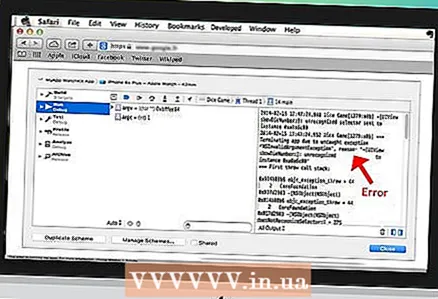 4 Debug. Wann d'Applikatioun erofgefall ass, musst Dir feststellen wat geschitt ass a firwat. Et kann eng onendlech Unzuel vu Grënn sinn. Maacht eng Debugkonsole op a liest Fehlermeldungen. Méi dacks wéi net, si wäerte net ganz kloer sinn. Wann Dir de Feeler net versteet, probéiert no Feeler Messagen op Google ze sichen. Et ass eng Chance datt Dir op e Post lénks kënnt am Apple Developer Forum wou en Entwéckler schonn eng Fro geäntwert huet.
4 Debug. Wann d'Applikatioun erofgefall ass, musst Dir feststellen wat geschitt ass a firwat. Et kann eng onendlech Unzuel vu Grënn sinn. Maacht eng Debugkonsole op a liest Fehlermeldungen. Méi dacks wéi net, si wäerte net ganz kloer sinn. Wann Dir de Feeler net versteet, probéiert no Feeler Messagen op Google ze sichen. Et ass eng Chance datt Dir op e Post lénks kënnt am Apple Developer Forum wou en Entwéckler schonn eng Fro geäntwert huet. - Eng Applikatioun debuggen ass e laangen an langweilege Prozess. Wann Dir net opginn a weiderhält, kritt Dir mat der Zäit besser. Dir fänkt u Feeler un ze erkennen, se séier ze fannen, an heiansdo erwaarden se se och. E gemeinsame Feeler ass d'Erënnerung un en Objet méi wéi eemol ze befreien. En anere gemeinsame Feeler ass wann Dir vergiesst d'Erënnerung ze allocéieren an en Objet ze initialiséieren ier Dir probéiert eppes derbäigesat oder zouzeginn.Mat all Applikatioun hutt Dir ëmmer manner Bugs.
 5 Préift d'Erënnerungsbenotzung. Den iPhone huet wéineg Erënnerung. All Kéier wann Erënnerung fir en Objet zougewise gëtt, muss se befreit ginn nodeems d'Aarbecht domat fäerdeg ass. Et ginn Tools wéi den iPhone SDK déi kënne benotzt gi fir ënner anerem Gedächtnisverbrauch ze gesinn an ze analyséieren.
5 Préift d'Erënnerungsbenotzung. Den iPhone huet wéineg Erënnerung. All Kéier wann Erënnerung fir en Objet zougewise gëtt, muss se befreit ginn nodeems d'Aarbecht domat fäerdeg ass. Et ginn Tools wéi den iPhone SDK déi kënne benotzt gi fir ënner anerem Gedächtnisverbrauch ze gesinn an ze analyséieren. - Mat Gerät an Debug ausgewielt, wielt Run → Run with Performance Tool → Leaks. Dëst lancéiert d'Tools an, zesumme mat et, d'Applikatioun op Ärem Apparat. Fänkt elo un mat der Uwendung wéi Dir normalerweis géift. Et gëtt heiansdo e bësse méi lues wéi de Programm d'Erënnerungsverbrauch notéiert an analyséiert. All Quelle vu Fuite ginn um Enn vum Écran ugewisen.
- Duebelklicken op all Objekt mécht de korrespondente Code fir Iech op, a klickt op de klenge Pfeil an der Adresskolonn fir d'Geschicht vum Erënnerungsprobleem opzemaachen. Heiansdo ass d'Plaz wou d'Leck fonnt gëtt guer net wou et hierkënnt.
- Wann Dir gestoppt sidd, probéiert d'Eliminatiounsmethod. Kommentéiert eppes, gitt virsiichteg e Beräich vum Code ewech, a fuert et dann aus. Heiansdo kënnt Dir Är Sich schmuel, an da vläicht de String fannen deen Dir wëllt. Wann Dir wësst wou de Feeler ass, kënnt Dir et fixéieren oder nei schreiwen. Denkt drun, d'Benotzung vu Google kann Iech direkt Links op Apple Foren oder Dokumentatioun ginn, déi Äre Fall beschreift.
 6 Deelt Är Test App mat anere Leit. Wärend Är Uwendung an engem Emulator testen ass e gudde Wee fir sécherzestellen datt se funktionnéiert an e schéinen Interface huet, näischt klappt Testen mat anere Benotzer. Gitt just sécher datt Dir déi lästegst Bugs geläscht hutt ier Dir Är Demande fir extern Tester ofleeft. Fir Är App un Tester ze verdeelen, musst Dir en Ad-Hoc Zertifika am iOS Dev Center erstellen.
6 Deelt Är Test App mat anere Leit. Wärend Är Uwendung an engem Emulator testen ass e gudde Wee fir sécherzestellen datt se funktionnéiert an e schéinen Interface huet, näischt klappt Testen mat anere Benotzer. Gitt just sécher datt Dir déi lästegst Bugs geläscht hutt ier Dir Är Demande fir extern Tester ofleeft. Fir Är App un Tester ze verdeelen, musst Dir en Ad-Hoc Zertifika am iOS Dev Center erstellen. - Extern Tester kënnen Iech vill Feedback ginn, déi Dir net erwaart hutt. Dëst ass besonnesch nëtzlech wann Dir eng komplex Uwendung hutt.
- Fir den Tester vun Apparater z'erméiglechen, musst Dir d'UDID Nummer vun all Apparat wëssen.
- Wielt en Apparat aus dem Dropdown -Menü a klickt op d'Ikon "Build". Am Finder, gitt op Äre Projektdossier, fënnt den "Ad-Hoc-iphoneos" Dossier do. Bannen ass et Är Uwendung. Kopéiert den "AdHoc.mobileprovision" Zertifika deen Dir vum iOS Dev Center an de selwechte Dossier kritt hutt. Wielt d'Applikatioun zesumme mam Zertifika a zip se. Dëst Archiv kann op en externen Tester iwwerdroe ginn. Dir musst e separaten Archiv fir all Ad-Hoc Zertifika erstellen.
Deel 5 vu 5: Verëffentlecht Är Uwendung
 1 Erstellt Äre Build vun der Typ Distribution andeems Dir en Apparat wielt an den Typ baut aus dem Dropdown-Menü, da klickt op d'Ikon "Build". Öffnet Äre Projektdossier am Finder a fënnt den "Release-iphoneos" Dossier. Et enthält Är Uwendung. Zip et.
1 Erstellt Äre Build vun der Typ Distribution andeems Dir en Apparat wielt an den Typ baut aus dem Dropdown-Menü, da klickt op d'Ikon "Build". Öffnet Äre Projektdossier am Finder a fënnt den "Release-iphoneos" Dossier. Et enthält Är Uwendung. Zip et. - Fir nei Apps fir Apple zertifizéiert ze sinn, musse se fir iOS 8 a Retina-Typ Affichage optimiséiert ginn.
 2 Öffnen de iTunes Connect Menu. Dir kënnt et vum iOS Dev Center kréien. Wann Dir onfäerdeg Schrëtt hutt, gëtt et uewen um Écran geschriwwen. Gitt sécher datt all Är Bank- a Steierinformatioun richteg aginn ass.
2 Öffnen de iTunes Connect Menu. Dir kënnt et vum iOS Dev Center kréien. Wann Dir onfäerdeg Schrëtt hutt, gëtt et uewen um Écran geschriwwen. Gitt sécher datt all Är Bank- a Steierinformatioun richteg aginn ass.  3 Gitt all Informatioun iwwer Är Uwendung an. Klickt op "Manage your application" a wielt dann "Add new application". Gitt den App Numm, SKU a Budle ID an. Wielt Är App Bundle aus dem Dropdown -Menü.
3 Gitt all Informatioun iwwer Är Uwendung an. Klickt op "Manage your application" a wielt dann "Add new application". Gitt den App Numm, SKU a Budle ID an. Wielt Är App Bundle aus dem Dropdown -Menü. - Fëllt de Formulaire aus mat App Beschreiwung, Schlësselwieder, Support Site, Kategorie, Kontakt E -Mail, Copyright, etc.
- Fëllt d'Entitlement an d'Präisformen aus.
- Är iTunes Biller solle prett sinn. Dir braucht e grousst 512x512 Ikon, souwéi e puer Screenshots vun Ärer Uwendung. Screenshots kënne mam iPhone Simulator benotzt ginn ⌘ Kommando+⇧ Verréckelung+4, an zéien. Kontrolléiert ob se 320x480 fir den iPhone sinn. Screenshots sinn e ganz wichtegen Deel vum Marketing vun Ärer App, also gitt sécher datt se déi wichtegst Deeler erfaassen.
 4 Luet Är App erof. Klickt op "Ready to Upload Binary" an Dir gitt op en Écran deen Iech freet d'Applikatioun Uploader Tool erofzelueden. Download et a klickt op Finish.
4 Luet Är App erof. Klickt op "Ready to Upload Binary" an Dir gitt op en Écran deen Iech freet d'Applikatioun Uploader Tool erofzelueden. Download et a klickt op Finish. - Installéiert Application Uploader Tool a lafen et. Déi éischte Kéier freet et Iech Är iTunes Umeldungsinformatioune anzeginn.
- D'Applikatioun Uploader Tool kontrolléiert Ären iTunes Connect Kont an fannt all Uwendungen fir déi e Binär eropgeluede ka ginn. Wielt wat Dir wëllt, wielt d'Zip Datei déi Dir virdru erstallt hutt an erofzelueden. De Loader kontrolléiert e puer vu senge Saachen, a weist Feeler un wann et eppes falsch fënnt. Dëst kéint eng Versiounsnummer sinn, fehlend Symboler, asw. Wann alles gutt leeft, download den Zip an Dir sidd fäerdeg.
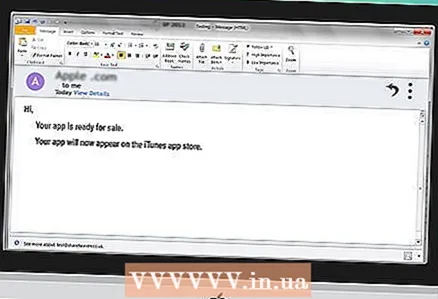 5 Waart op d'Verifikatioun. Dir hutt näischt ze maachen awer waart bis de Verifizéierungsprozess fäerdeg ass. Apple informéiert Iech an e puer Deeg oder Wochen per E -Mail wann Ären Appstatus op "An der Iwwerpréiwung" ännert. Wann d'Applikatioun dës Etapp erakënnt, geschitt de Rescht ganz séier. Wann d'App déi initial Test Suite net passéiert, kritt Dir dee selwechten Dag eng Oflehnung E -Mail, déi Iech seet firwat d'App refuséiert gouf. Och de Bréif enthält Empfehlungen vun Apple fir et ze fixéieren. Wann Är App d'Validatioun passéiert, schéckt Apple Iech eng E -Mail mat der Informatioun datt Är App prett ass ze verkafen. Är App erschéngt elo am iTunes App Store.
5 Waart op d'Verifikatioun. Dir hutt näischt ze maachen awer waart bis de Verifizéierungsprozess fäerdeg ass. Apple informéiert Iech an e puer Deeg oder Wochen per E -Mail wann Ären Appstatus op "An der Iwwerpréiwung" ännert. Wann d'Applikatioun dës Etapp erakënnt, geschitt de Rescht ganz séier. Wann d'App déi initial Test Suite net passéiert, kritt Dir dee selwechten Dag eng Oflehnung E -Mail, déi Iech seet firwat d'App refuséiert gouf. Och de Bréif enthält Empfehlungen vun Apple fir et ze fixéieren. Wann Är App d'Validatioun passéiert, schéckt Apple Iech eng E -Mail mat der Informatioun datt Är App prett ass ze verkafen. Är App erschéngt elo am iTunes App Store.  6 Reklamm Är App. Är erstaunlech App ass elo verfügbar fir ze kafen, an et ass Zäit d'Wuert driwwer ze verbreeden. Benotzt soziale Medien, schéckt eng Pressematdeelung op App Sites, maacht e puer YouTube Videoen, a wat Dir maache wëllt fir d'Leit iwwer Är App ze schwätzen.
6 Reklamm Är App. Är erstaunlech App ass elo verfügbar fir ze kafen, an et ass Zäit d'Wuert driwwer ze verbreeden. Benotzt soziale Medien, schéckt eng Pressematdeelung op App Sites, maacht e puer YouTube Videoen, a wat Dir maache wëllt fir d'Leit iwwer Är App ze schwätzen. - Dir kënnt gratis Exemplare un Rezensoren schécken, déi iwwer Är App op hirer Websäit posten oder op hirem YouTube Kanal iwwerpréiwen. Wann Dir Gléck hutt an d'Hänn vu populäre Leit ze kommen, kann et zu ville Verkaf féieren.
 7 Streck Ofsaz. Luet déi gratis iTunes Connect Mobile App fir Ären iPhone erof, a loggt Iech an a verfollegt all Dag Äre Verkaf, Mäert a Verkafslänner. Dëst ass de lëschtegen Deel! Apple schéckt Iech heiansdo E -Maile mat Linken op déi lescht Verkafsdaten. Dir kënnt se eroflueden fir ze berichten. Vill Gléck!
7 Streck Ofsaz. Luet déi gratis iTunes Connect Mobile App fir Ären iPhone erof, a loggt Iech an a verfollegt all Dag Äre Verkaf, Mäert a Verkafslänner. Dëst ass de lëschtegen Deel! Apple schéckt Iech heiansdo E -Maile mat Linken op déi lescht Verkafsdaten. Dir kënnt se eroflueden fir ze berichten. Vill Gléck!
Tipps
- Sidd originell, kopéiert keng Uwendungen, déi scho an der AppStore existéieren. Recherchéiert d'AppStore grëndlech fir ze kucken wat do ass. Natierlech, wann Är Iddi déi Bescht ass, da kënnt Dir ufänken.
- Sicht ëmmer no Weeër fir Är App ze verbesseren.
- Probéiert d'App op sou vill i-Apparater ze testen wéi Dir fannt. Et ass nach besser wa se verschidde Versioune vum iOS installéiert hunn.
- Wann Dir Pabeierbicher gär hutt, gitt op Amazon.com fir Bicher iwwer iPhone Entwécklung ze fannen.
Warnungen
- Den iPhone SDK ännert sech dauernd, an och d'Apparater. Wann et en SDK Update war wärend Dir un engem Projet schafft, liest wat nei ass ier Dir den neien SDK benotzt. Dëst ass net néideg op dëser Etapp, ausser Apple seet datt all nei Downloads musse mat der neier SDK Versioun kompiléiert ginn. Wann Dir upgrade, kënnen e puer vun de Methoden déi Dir benotzt ofschalten. Och wann dëst héchstwahrscheinlech zu enger Kompiléierzäit Warnung am meeschte féiert, ass et am beschte sécher ze sinn.
- Wann Dir erfollegräich sidd an Är App am App Store erschéngt, sidd net rosen op déi, déi Är App eng schlecht Bewäertung ginn. E puer ginn hëllefräich Feedback, an anerer gär just ruppeg ze sinn.
- Keen garantéiert Iech vill Downloads oder Verkaf, awer sidd net decouragéiert.
- Applikatioun Entwécklung ass lëschteg; Dir kënnt net ophalen.